Klipping, kopiering og liming er en temmelig grunnleggende ferdighet når det gjelder bruk av datamaskiner. Men det er ikke alltid du har styr på hva det var du klipte ut sist, og om du husket å kopiere et avsnitt med tekst. Her kommer mitt korte tips inn i bildet.
Praktisk i mange tilfeller
Tipset i seg selv er enkelt og greit, men man kan jo spørre seg selv om hvor mye enklere det er enn bare å lime inn teksten i et tekstfelt et eller annet sted, og se hva som blir limt inn. Og det fungerer greit hvis det er nettopp tekst du skal lime inn, men hva med et bilde? Eller en fil fra Finder? Og hva hvis du ikke har noe program kjørende som lar deg lime inn ting, og du ikke ønsker/kan/har tid til å starte opp et? I sånne tilfeller er nok dette tipset den enkleste løsningen.
Bare et par klikk
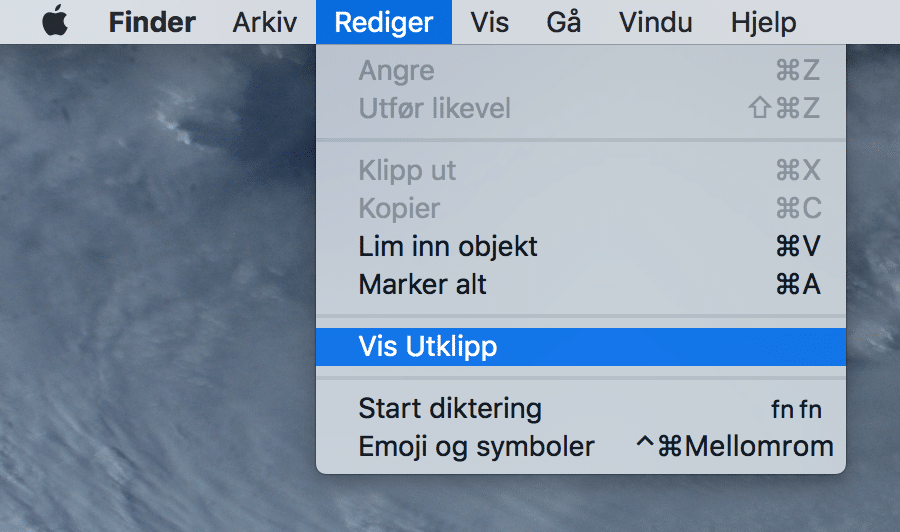
FOTO: Patrick Sletvold.
CC BY-NC-SA 4.0
Var det kun tekst du klipte ut, vil alt som vises i vinduet være denne teksten. Tilsvarende for bilder, hvis du har et bilde på utklippstavla vil det vises i vinduet. Om du har kopiert tekst med formatering («rik tekst»), fra for eksempel Word, vil dette også vises som du ville forventet. Det som derimot ikke er helt som forventet, er at bare filnavnet vises når du har kopiert en fil. Likevel stemmer dette med hvordan kopiering av filer gjøres, for hvis du prøver å lime inn en fil på et sted som bare aksepterer tekst, vil du få samme resultat. Men hadde nå vært fint å kunne se litt mer enn bare navnet på fila, da.
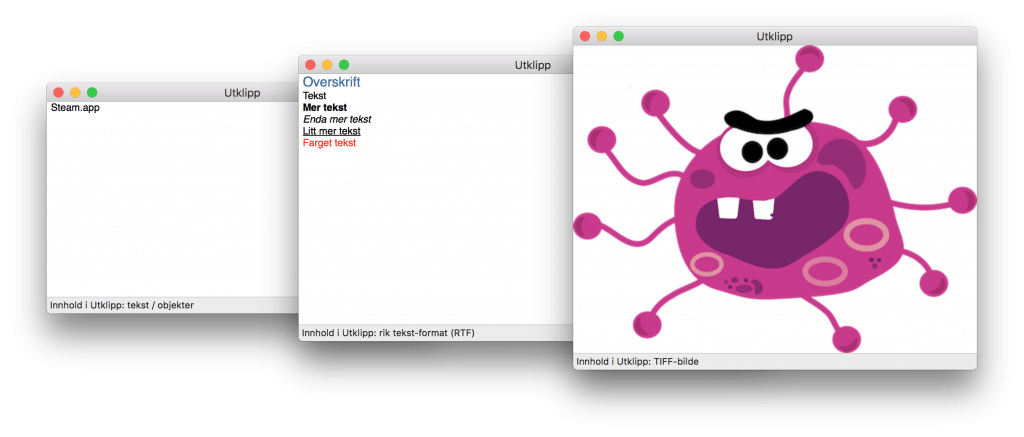
FOTO: Patrick Sletvold.
CC BY-NC-SA 4.0
Det er også en siste liten detalj som er lur å få med seg. Helt nederst i vinduet, i det grå feltet, finner du «Innhold i Utklipp», der det står hva slags innhold det er du har på utklippstavla. Det kan blant annet være «tekst», «TIFF-bilde» (brukes tilsynelatende for alle bilder), «tekst/objekter» (f.eks. filer) og «rik tekst-format (RTF)». På denne måten kan du altså til en viss grad se om du har kopiert en fil eller bare et filnavn, ved å se etter et filnavn i selve vinduet, og med «tekst/objekter» som innholdstype. Kanskje sparer du litt tid hvis du har kopiert en fil du ikke lenger husker hvor er?
Er dette tipset noe du kan tenke deg kan være praktisk, eller mener du det bare var tull og tøys? Sparer du tid på dette? Andre følelser du gjerne vil få ut (og som er relevant for denne bloggen)? Du må gjerne legge igjen en kommentar! Trenger du mer direkte kontakt, kan du også bruke kontaktskjemaet mitt, eller sosiale medier hvis det er å foretrekke.
Som alltid kan du finne haugevis med andre korte tips på bloggen hvis du vil ha mer å lese, for eksempel dette tipset om emoji-programmet Rocket for macOS.
